Slik overvåker du oppgaver på Windows 10 mens du spiller spill
Vinduer / / August 04, 2021
Annonser
I denne guiden vil vi vise deg hvordan du effektivt kan overvåke og kontrollere oppgaver på din Windows 10-PC mens du spiller spill. Hvis det er ganske mange ressurs-hogging applikasjoner og tjenester som kjører i bakgrunnen, så er det sikkert å redusere PCen. Mens du bruker den daglige bruken, merker du kanskje ikke mye av en forskjell, men det er desto mer synlig når du kjører spill. Rammedråper, forsinkelser og den generelle nedgangen i spillopplevelsen er det siste som enhver spiller ønsker å ha.
Inntil nå var den eneste utveien å minimere spillet du spiller og deretter starte Oppgavebehandling. Etter dette kan du iverksette tiltak mot appene som forårsaker stor innvirkning på systemets samlede strøm. Imidlertid er det nå en mye enklere måte å utføre denne oppgaven på. Du kan nå overvåke oppgaver direkte på Windows 10-PCen mens du spiller spill. Dette vil ikke bare hindre deg i å måtte avbryt spilløktene dine men krever også mindre innsats. Slik utnytter du denne nye funksjonen fullt ut. Følg etter.

Slik overvåker du oppgaver på Windows 10 mens du spiller spill
Før du lister opp instruksjonstrinnene, må du sørge for at du kjører den nyeste Windows 10. oktober 2020-bygningen. Dette alternativet for å overvåke oppgaven via Xbox Game Bar er lagt til Windows 10 20H2-oppdateringen. Derfor, for å sjekke den nåværende Windows-bygningen, bruker du hurtigtastkombinasjonen Windows + I for å starte siden Innstillinger. Gå deretter til System> Om.
Annonser

Hvis du ikke kjører den siste versjonen, går du til Innstillinger> Oppdater og sikkerhet og installer den siste oppdateringen. Når det er gjort, kan du fortsette med trinnene nedenfor for å overvåke oppgaver på din Windows 10-PC mens du spiller spill.
Instruksjonstrinn
- Til å begynne med, trykk på hurtigtastkombinasjonene for Windows + G for å starte Xbox Game Bar. Klikk deretter på Widget-menyen.
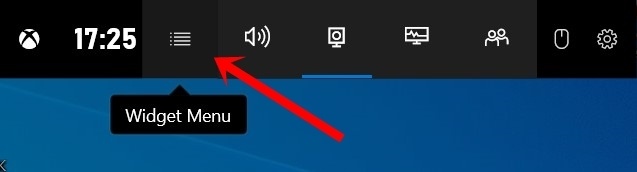
- Dette vil gi en rullegardinmeny, velg Ressurser.
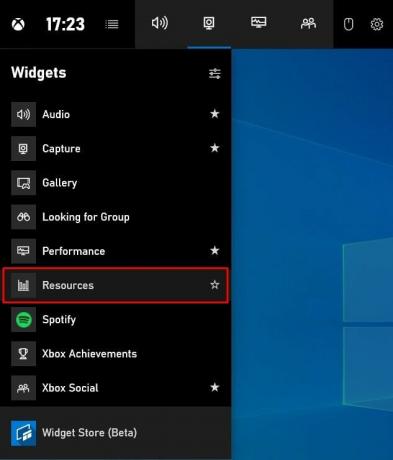
- Ressursvinduet vil nå være åpent på din PC. Den vil liste opp virkningen av forskjellige bakgrunnsapper på systemet ditt.

- Imidlertid er det i minimert tilstand. For å få fullstendig informasjon om alle appene som kjører i bakgrunnen, klikk på Vis mer.
- Å gjøre det vil gi deg detaljert informasjon relatert til alle bakgrunnsappene, prosessene og mengden CPU, GPU og RAM hver av dem bruker. Du kan nå enkelt kontrollere alle oppgavene på Windows 10-PCen mens du spiller favorittspillene dine, uten å måtte bytte faner til Oppgavebehandling.
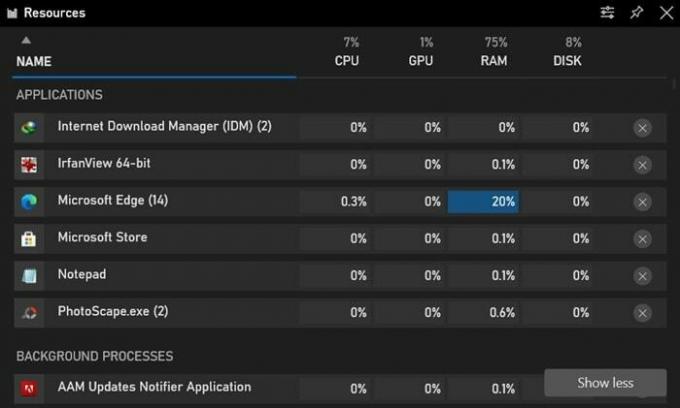
- Videre kan du også feste dette App Impact-vinduet, og det vil da fungere som et overlegg i det ene hjørnet av skjermen. På denne måten vil du kunne få live informasjon om alle ressurs-hogging appene uten behov for å minimere spillet du spiller.
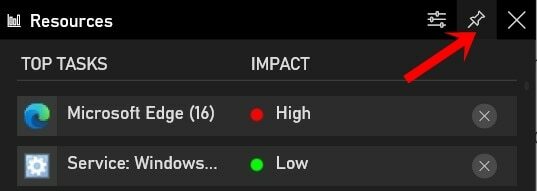
Så alt fra denne veiledningen om hvordan du overvåker og kontrollerer oppgaver på Windows 10-PCen mens du spiller. Gi oss beskjed om dine synspunkter om denne funksjonen i kommentarfeltet nedenfor. Avrunding, her er noen Tips og triks for iPhone, PC-tips og triks, og Android Tips og triks like nyttig som fortjener din oppmerksomhet også.



